vscode代码高亮不显示通常是因为缺少对应语言扩展,需安装相关扩展包;2. 文件类型未被正确识别时,可在设置中通过files.associations手动关联文件后缀与语言模式;3. 多个扩展冲突或主题适配问题可能导致高亮异常,可禁用冗余扩展或切换至默认主题排查;4. 使用“开发者:检查编辑器令牌和作用域”命令可精准定位高亮问题根源,确认是语法解析还是配色问题;5. 对于自定义语言,可基于textmate语法编写扩展或使用社区现有解决方案实现高亮。
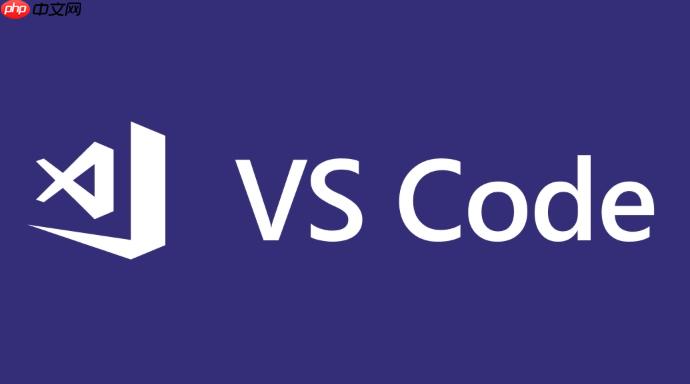
vscode在配置不同语言的代码高亮方面,核心思路其实很简单:绝大多数情况下,你只需要安装对应的语言扩展包,VSCode自己就能搞定。它会自动识别文件类型,然后根据扩展包里的规则,把代码渲染得漂漂亮亮。但有时候,情况会复杂一点,比如遇到一些不常见的后缀名,或者你想用某种特定风格高亮某个文件。
解决方案
要让VSCode正确高亮你的代码,最直接也是最常用的办法就是通过安装扩展来实现。
打开VSCode,点击左侧边栏的扩展图标(或者直接按
Ctrl+Shift+X
),然后在搜索框里输入你需要的语言名称,比如“python”、“rust”、“Go”或者“vue”。通常,排名靠前、下载量大、评分高的官方或社区维护的扩展都是不错的选择。安装完扩展后,VSCode一般会提示你重新加载窗口,照做就行。
对于那些VSCode默认不认识的文件后缀,或者你想让某个特定后缀的文件被识别成另一种语言(比如把
.tpl
文件当成 html 来高亮),你可以在用户设置里手动添加文件关联。打开设置(
Ctrl+,
),搜索
files.associations
,然后编辑
settings.json
文件。
举个例子,如果你想把所有
.mycfg
文件都当成 JSON 来高亮:
{ "files.associations": { "*.mycfg": "json" } }
这样,当你打开
.mycfg
文件时,VSCode就会用JSON的高亮规则来渲染它了。这个方法非常灵活,能解决很多自定义文件类型的问题。
为什么我的VSCode有些代码没有高亮显示?
这事儿我可太有体会了,刚开始用VSCode那会儿,经常遇到打开一个文件,结果里面代码灰蒙蒙一片,完全没有高亮,看着就头疼。通常,出现这种情况有几个常见原因,排查起来也挺直接的。
首先,最普遍的原因就是缺少对应的语言扩展。VSCode本身只是个编辑器框架,它不会内置所有语言的高亮规则。比如你写了个新的Go项目,但没装Go的扩展,那Go文件肯定就是一片“素颜”。检查一下你的扩展列表,看看是不是忘了安装。
其次,可能是文件类型没有被正确识别。VSCode会根据文件的后缀名来判断它的语言类型。如果你的文件后缀比较特殊,或者干脆没有后缀,VSCode就不知道该用哪套规则来高亮了。这时候,你可以看一眼VSCode底部状态栏的右侧,那里会显示当前文件的语言模式。如果显示的是“纯文本”或者“Plain Text”,那多半就是识别出问题了。你可以点击那里,手动选择正确的语言模式,比如把一个
.conf
文件手动设置为
YAML
或
INI
。
还有一种情况,是扩展本身出了问题,比如扩展损坏、版本不兼容,或者多个扩展之间产生了冲突。我曾经遇到过某个语言的官方扩展更新后,反而导致高亮失效的情况,后来回滚到旧版本才解决。
排查起来,先看看扩展装没装对,再看看文件底部的语言模式对不对。如果还是不行,可以尝试禁用一些最近安装的、可能相关的扩展,或者干脆重启一下VSCode。有时候,一个简单的重启就能解决很多玄学问题。
如何为特定文件类型或自定义语言配置高亮?
刚才提到了
files.associations
,那只是个基础,把已知文件关联到VSCode已有的语言模式。但如果你的文件类型,或者你正在用的是一个非常小众,甚至是你自己定义的新语言,VSCode压根就没有内置的语言模式,那该怎么办呢?
这时候,我们就要深入一点了。VSCode的高亮是基于TextMate语法定义的。很多语言扩展里都包含了
.tmLanguage
或
.json
格式的TextMate语法文件。如果你想为某个完全自定义的语言配置高亮,最彻底的办法是自己写一个简单的VSCode扩展。这听起来有点吓人,但其实对于简单的语法高亮来说,门槛并不高。你只需要定义一些正则表达式,告诉VSCode哪些是关键字、哪些是字符串、哪些是注释等等。
不过,对于大多数人来说,直接写扩展可能有点 overkill。更实际的办法是,寻找社区里有没有现成的、哪怕是实验性的扩展。很多时候,一些新兴语言或者特定领域的文件类型,社区里总会有热心开发者提前做好了高亮扩展。
另外,如果你只是想让某个文件中的特定字符串高亮,而不需要完整的语法解析,你也可以考虑使用一些通用高亮扩展,比如 “Highlight” 或者 “Custom Language Support” 类的,它们允许你通过正则表达式自定义高亮规则,但这种方式的灵活性和准确性通常不如基于TextMate的完整语法定义。
我个人经验是,对于那种只有少量自定义语法的文件,我会倾向于用
files.associations
关联到最接近的现有语言模式,然后通过代码片段(Snippets)和一些Linter来辅助开发。如果真的需要完整的语法高亮,那我就会去gitHub上搜搜看有没有开源的TextMate语法定义,然后尝试自己打包成一个简单的VSCode扩展。
高亮冲突或显示异常怎么办?
高亮冲突或者显示异常,这是个让人头疼的问题,代码颜色突然变得乱七八糟,或者有些部分压根不亮,体验瞬间拉胯。我遇到过几次,通常是以下几种情况导致:
最常见的是多个扩展提供了同一种语言的高亮支持。比如你可能装了官方的Python扩展,又装了一个社区的Python增强扩展,它们都想“接管”Python文件的高亮。VSCode在处理这种冲突时,有时候会表现得有点“迷茫”,导致高亮规则混乱。解决办法很简单,进入扩展面板,找到你正在使用的语言,看看是不是有多个相关的扩展处于启用状态,尝试禁用其中一个,或者只保留你最信任、功能最完善的那个。
其次,VSCode主题(Theme)也可能影响高亮显示。有些主题可能对特定的语法作用域(scopes)没有做很好的适配,或者主题本身的颜色定义有问题,导致某些代码元素看起来颜色怪异,甚至不显示。你可以尝试切换到VSCode的默认主题(如
Dark+
或
Light+
),看看问题是否依然存在。如果切换主题后高亮恢复正常,那问题就在于你之前使用的主题。
再者,扩展本身的bug也可能导致高亮异常。软件嘛,总会有bug。如果某个扩展刚更新,或者你发现只有安装了某个特定扩展后才出现问题,那很可能是扩展自身的缺陷。这时候,你可以去扩展的市场页面看看有没有其他人报告类似问题,或者直接向扩展开发者提交issue。在等待修复期间,可以考虑回滚到旧版本或者暂时禁用该扩展。
当高亮出现问题时,一个非常有用的调试工具是VSCode内置的“开发者:检查编辑器令牌和作用域”(Developer: Inspect Editor Tokens and Scopes)命令。按
Ctrl+Shift+P
打开命令面板,输入这个命令并选择它。然后把鼠标悬停在代码的某个部分,VSCode会弹出一个小窗口,显示当前光标所在位置的文本、对应的TextMate作用域(scope),以及最终应用到这个作用域上的颜色。通过这个工具,你可以清晰地看到是哪个作用域没有被正确识别,或者哪个作用域的颜色定义有问题,从而帮助你定位是语法解析的问题,还是主题配色方面的问题。这对于排查复杂的高亮问题来说,简直是神器。


















